普通电脑做文件服务器,普通电脑变身高效文件服务器的实践指南
- 综合资讯
- 2025-03-13 08:44:24
- 2

本指南详细介绍了如何将普通电脑转变为高效的文件服务器,需要确保电脑具备足够的存储空间和网络连接,安装并配置文件共享软件,如Windows File Server或Apa...
本指南详细介绍了如何将普通电脑转变为高效的文件服务器,需要确保电脑具备足够的存储空间和网络连接,安装并配置文件共享软件,如Windows File Server或Apache HTTP Server,设置文件夹权限和网络安全策略,以确保数据安全,测试文件传输速度并进行优化调整,以达到最佳性能,通过这些步骤,你可以轻松地将一台普通的电脑升级为功能强大的文件服务器,满足各种办公需求。
在当今信息化时代,文件的存储和共享变得尤为重要,许多企业和家庭可能没有专业的服务器设备来满足这些需求,幸运的是,通过一些简单的配置和设置,我们可以在普通的台式机或笔记本电脑上搭建一个高效的文件服务器,本文将详细介绍如何实现这一目标。

图片来源于网络,如有侵权联系删除
准备工作
硬件要求
- 处理器: 至少支持64位操作系统的CPU,如Intel Core i3及以上或者AMD Ryzen 3及以上。
- 内存: 建议至少8GB RAM,以保障多任务处理和数据传输的速度。
- 硬盘: 大容量存储空间,推荐使用固态硬盘(SSD)以提高读写速度。
- 网络接口: 稳定的有线或无线网络连接,确保数据传输的稳定性和安全性。
- 操作系统: Windows Server系列、Linux发行版或其他适合的服务器操作系统。
软件准备
- 文件服务器软件: 如Windows File Server、Samba等。
- 备份工具: 如Acronis True Image、EaseUS Todo Backup等。
- 安全软件: 如防火墙、防病毒软件等。
安装与配置操作系统
选择合适的操作系统后,按照以下步骤进行安装:
安装操作系统
- 插入系统光盘或启动U盘,重启计算机进入BIOS设置界面,调整启动顺序为从光驱或USB启动。
- 根据提示完成基本设置,包括日期、时间、键盘布局等。
- 选择“现在安装”选项,遵循向导逐步完成安装过程。
配置操作系统
- 设置管理员账户密码,确保系统的安全性。
- 更新系统和驱动程序,提升稳定性。
- 根据需要安装必要的应用程序和服务。
安装文件服务器软件
安装Windows File Server
打开“添加/删除角色和功能”
- 打开“服务器管理器”,点击左下角的齿轮图标。
- 在弹出的菜单中选择“添加角色和功能”。
选择文件服务器功能
- 在“选择服务器角色”页面中勾选“文件服务器”。
- 点击“下一步”继续。
完成安装
- 阅读并接受协议条款。
- 根据需要进行自定义选择。
- 点击“安装”开始安装过程。
安装Samba
下载并解压Samba包
- 访问官方网站下载最新版本的Samba包。
- 解压到本地文件夹。
编译并安装Samba
- 打开终端窗口,导航至解压后的目录。
- 运行
./configure命令进行配置。 - 运行
make和make install命令编译并安装Samba。
配置Samba
- 编辑
smb.conf文件,添加所需的共享目录和访问权限。 - 重启Samba服务使其生效。
配置文件共享
Windows File Server共享设置
创建共享文件夹
- 右键点击想要共享的文件夹。
- 选择“属性”->“共享”->“高级共享”。
- 勾选“启用文件共享”复选框。
- 输入共享名和描述信息。
- 点击“确定”保存设置。
设置访问权限
- 在“高级共享”对话框中,点击“权限”按钮。
- 为不同用户组或个别用户分配读取、写入等权限。
- 点击“应用”和“确定”保存设置。
Samba共享设置
编辑smb.conf
- 使用文本编辑器打开
smb.conf文件。 - 添加或修改共享目录配置项:
[ShareName] path = /path/to/share browseable = yes read only = no guest ok = yes writable = yes
重启Samba服务
- 运行
sudo service smbd restart命令重启Samba服务。
网络安全与备份策略
安全措施
防火墙设置
- 启用Windows Defender Firewall或第三方防火墙。
- 允许必要端口(如TCP 445、139)的数据流量。
权限控制
- 对共享文件夹设置严格的访问权限。
- 定期检查并更新系统补丁。
备份方案
定期备份数据
使用备份软件定期
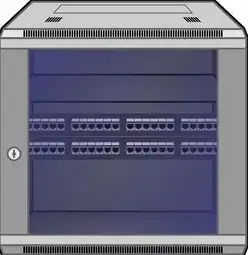
图片来源于网络,如有侵权联系删除
本文由智淘云于2025-03-13发表在智淘云,如有疑问,请联系我们。
本文链接:https://www.zhitaoyun.cn/1782144.html
本文链接:https://www.zhitaoyun.cn/1782144.html

发表评论